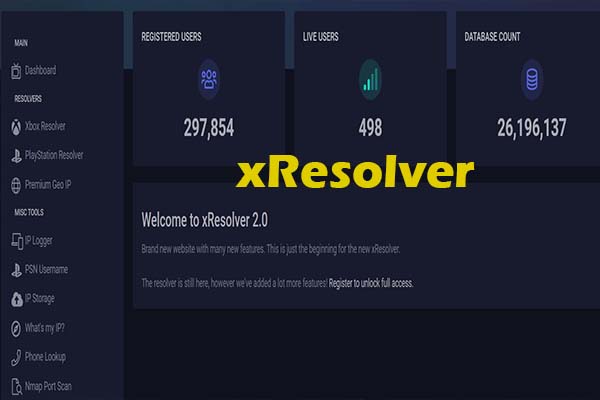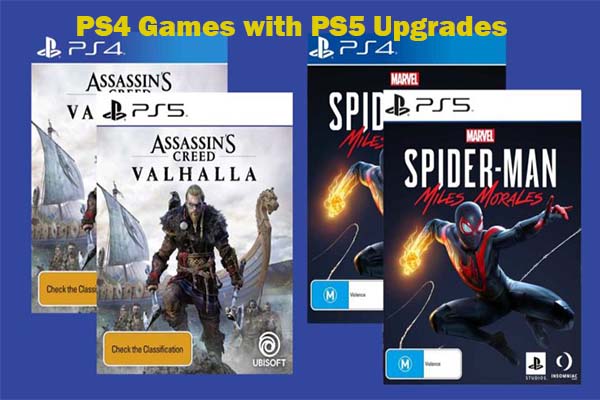¿AMD Freesync funciona con tarjetas de gráficos Nvidia??, ¿Figura Freesync con Nvidia?? Revise la respuesta aquí: Wizard de Partition de MiniTOOL
¿Figura Freesync con Nvidia?? Revise la respuesta aquí
Paso 5: Habilitar G-Sync.
¿AMD Freesync funciona con tarjetas de gráficos Nvidia??
Ruth ha estado con Overclockers UK durante más de un año y ha pasado a escribir sobre todo lo que va desde guías de hardware en profundidad hasta lanzamientos mensuales de juegos. Fuera de la escritura de publicaciones de blog, se la puede encontrar envuelta en una manta con su gato negro, absorto en un libro o jugando juegos de simulación de vida como los Sims, Stardew Valley y Animal Crossing.
Leer más >>
Correo electrónico de Facebook Twitter LinkedIn
Es la antigua pregunta: AMD o Nvidia? Las tarjetas gráficas AMD y NVIDIA vienen equipadas con tantas características de vanguardia, incluidas sus tecnologías de sincronización adaptativas inteligentes: G-Sync y Freesync.
Sin embargo, en lugar de ser dividido entre los dos y sopesar las diferencias en el rendimiento, ¿sabía que Freesync es compatible en las tarjetas de gráficos NVIDIA?? Afortunadamente, como expertos en PC, hemos reunido esta guía que detalla qué es AMD Freesync y cómo puede usarla con su GPU NVIDIA, junto con algunos de nuestros monitores compatibles con Freesync más importantes.
¿Qué es AMD Freesync??
Freesync es la tecnología de sincronización adaptativa oficial de AMD que permite a su GPU o APU controlar la tasa de actualización de su monitor. Gracias a AMD Freesync, puede disfrutar de las velocidades de marco suaves y sedosas prácticamente sin retraso de entrada, desgarro de pantalla o tartamudeo de visualización. Todos los cuales combinan resultados en un rendimiento de juego optimizado, sin pérdida de rendimiento no deseada o imágenes deficientes.
Para utilizar la tecnología AMD Freesync, necesitará un monitor de juego Freesync compatible.
¿AMD Freesync funciona con las GPU de NVIDIA??
Mientras que G-Sync es la tecnología de sincronización adaptativa incorporada de NVIDIA, puede usar Freesync con su tarjeta gráfica NVIDIA.
En 2019, Nvidia reveló que todas sus tarjetas gráficas ahora presentarían soporte para Freesync, sin embargo, hay algunos requisitos que debe cumplir con. Esto incluye:
- Su PC debe tener todos los últimos controladores NVIDIA instalados
- Debe conectar su GPU a través de DisplayPort solo
- Freesync solo es compatible con las tarjetas de la serie GeForce 10 o superior
Una vez que haya actualizado las unidades de su tarjeta gráfica a las últimas disponibles, deberá habilitar Freesync y G-Sync en su monitor compatible.
AMD Freesync Monitores de juegos compatibles:
Sin embargo, si su monitor no es compatible, hemos incluido algunas de nuestras recomendaciones de monitor compatibles principales!
Samsung Odyssey G3 27 ” Monitor de juego:
- 27 “
- Pantalla de 1920 x 1080
- Panel de VA
- Tasas de actualización de 165Hz
- AMD Freesync Compatible
ASUS TUF VG279QL1A 27 ’’ Gaming Monitor:
- 27 “
- Pantalla de 1920 x 1080
- Panel IPS
- Tasas de actualización de 165Hz
- AMD Freesync Compatible
LG 27GQ50F-B 27 ’’ Gaming Monitor:
- 27 “
- Pantalla de 1920 x 1080
- Panel de VA
- Tasas de actualización de 165Hz
- AMD Freesync Compatible
Si desea comprar toda nuestra gama de monitores de juegos compatibles, haga clic en el botón a continuación.
AMD Freesync Preguntas frecuentes – Todas sus preguntas respondieron!
TLDR, no hay problema! Hemos compilado todas las respuestas a sus preguntas de FreeSync en una pregunta frecuente.
¿Qué es AMD Freesync??
AMD Freesync es una tecnología de sincronización adaptativa gratuita. Al conectar su GPU o APU directamente a su monitor, permite que su tarjeta gráfica controle las tasas de actualización. Esto da como resultado velocidades de cuadro suaves, desgarrado de pantalla cero y mucho más.
¿Necesito un monitor compatible con Freesync AMD?
Para utilizar completamente AMD Freesync, le recomendamos que compre un monitor de juego compatible con Freesync. Esto le permitirá optimizar realmente su experiencia de juego con impresionantes imágenes.
Es freesync compatible con las GPU de NVIDIA?
Para mantenerlo corto y simple, sí! A partir de 2019, puede usar AMD Freesync con su GPU NVIDIA.
¿Estás pensando en comprar un monitor de Freesync?? ¿Qué modelo está considerando o tal vez ha comprado recientemente uno y tiene algunos consejos para compartir?. Háganos saber en la sección de comentarios a continuación.
Correo electrónico de Facebook Twitter LinkedIn
¿Figura Freesync con Nvidia?? Revise la respuesta aquí
¿Figura Freesync con Nvidia?? Si te preguntas eso, como muchos otros jugadores, lee esta publicación de MiniTool ahora. Le dirá la respuesta a la pregunta: ¿AMD Freesync funciona con Nvidia?.
¿Qué es Freesync?
Freesync es la implementación patentada de AMD del estándar de sincronización adaptativa de DISHISPTOR. Funciona sobre HDMI y DisplayPort también. Diferentes conceptos erróneos populares, no es ni de código abierto ni estándares. Significa que es gratuito para los fabricantes de monitor.
Por lo tanto, Freesync está ampliamente disponible en casi todos los monitores de presupuesto. Freesync se puede usar como una alternativa G-Sync, que también es capaz de resolver los problemas de desgarro, tartamudeo y retraso de entrada.
Además, Freesync incluye características importantes como LFC (compensación baja en familias) y protocolo sobre soporte HDMI.
xResolver: tanto un resolución de Xbox como un resolución de PSN (qué + cómo)
Que es xresolver? Bueno, esta publicación le diría su información básica, características, uso y alternativas. Además, puede obtener información adicional.
Otras lecturas:
G-Sync es la tecnología de sincronización adaptativa patentada de Nvidia. Adapta la velocidad de cuadro de la GPU a la velocidad de actualización del monitor. De esta manera, elimina el desgarro y la tartamudeo de la pantalla, así como el retraso de la entrada.
En realidad, cualquier persona con una PC instalada por GPU NVIDIA querría igualarla con un monitor NVIDIA G-Sync para obtener el rendimiento óptimo. Sin embargo, dudarán después de revisar los precios de dicho monitor.
Además del alto precio, G-Sync tiene las siguientes limitaciones.
- Solo funciona con las GPU nvidia.
- Para hacer que G-Sync funcione, los fabricantes de monitor deben comprar el módulo G-Sync de NVIDIA e instalarlo en sus monitores. Por lo tanto, deben pagar el costo de licencia.
- No todos los monitores tienen el apoyo de G-Sync.
¿Figura Freesync con Nvidia?
La respuesta corta es “Sí, lo hace”. Puedes usar Freesync con la tarjeta NVIDIA. A principios de 2019, Nvidia anunció el soporte de Freesync para las tarjetas de gráficos de GeForce. Significa que AMD y NVIDIA están comenzando a cooperar en términos de compatibilidad, lo que hace que sea más fácil que antes mezclar y combinar.
La tarjeta FreeSync con Nvidia se llama Iniciativa compatible con G-Sync o Nvidia Freesync.
Cincuenta monitores compatibles con G-Sync oficiales han sido probados y certificados por NVIDIA a partir de octubre de 2019. De hecho, no se limita a estos modelos. Cualquier pantalla de sincronización de Freesync o adaptativa que se conecta a través de DisplayPort se puede usar con GPU NVIDIA recientes.
La tarjeta FreeSync con Nvidia tiene limitaciones a continuación.
- Solo GeForce 10 y 20 Series Graphics Support Nvidia Frresync.
- Solo debe conectar la GPU al monitor a través del puerto de visualización en lugar de usar puertos HDMI o DVI.
- Debe instalar el 417.71 versión de controladores nvidia o posterior.
Freesync no solo puede funcionar con las GPU de NVIDIA, sino que también funciona con las GPU AMD.
Más de 60 juegos de PS4 con actualizaciones de PS5 (disponible ahora y próxima)
¿Cuántos juegos de PS4 con actualizaciones de PS5 hay?? Cómo actualizar los juegos de PS4 a PS5? Verifique las respuestas en esta publicación ahora.
Cómo usar Freesync con la tarjeta NVIDIA
Los pasos a continuación le muestran cómo conectar un monitor FreeSync compatible con G-Sync a una GPU NVIDIA.
Paso 1: Conecte el monitor Freesync al puerto de visualización.
Paso 2: Actualice sus Windows a la última versión.
- Abierto Ajustes presionando Ventanaarena I
- Grifo Actualización y seguridad.
- Clickea en el Verifique las actualizaciones
- Después de recibir un mensaje de actualización pendiente, descargue e instale la actualización.
- Reinicie su computadora después de que finalice el proceso de instalación.
Paso 3: Actualizar los controladores NVIDIA mudándose a su sitio web oficial y descargando los últimos controladores de su modelo GPU. Después de que termine la descarga, reinicie su PC.
Etapa 4: Habilitar Freesync a través de su propia configuración.
Paso 5: Habilitar G-Sync.
- Haga clic con el botón derecho en el espacio vacío en su escritorio y elija el panel de control NVIDIA en el menú emergente.
- Seleccionar Resolución de cambio bajo la Mostrar
- Elija el monitor Freesync y modifique la resolución a la opción más alta posible.
- Elegir Configurar G-Sync del panel izquierdo.
- Marque la casilla al lado del Habilitar g-sync, g-sync compatible
- Finalmente, haga clic Aplicar.
¿Figura Freesync con tarjetas Nvidia?? Puedes encontrar la respuesta en la publicación. Luego siga los pasos dados para usar Freesync con la tarjeta NVIDIA.
Mejor administrador de particiones para Windows
MiniTool Partition Wizard es un administrador de particiones multifuncional para PC con Windows. Le permite realizar operaciones básicas de administración de disk como crear/extender/eliminar particiones. Además, también incluye funciones destacadas como Benchmark de disco, analizador espacial y recuperación de datos.
- gorjeo
Sobre el Autor
Al escribir artículos sobre tecnología informática durante mucho tiempo, tengo bastante experiencia, especialmente en el aspecto de la optimización informática, la mejora de las PC, así como la explicación de los términos tecnológicos. El hábito de mirar a través de foros tecnológicos me convierte en un gran coleccionista de problemas de computadora. Y luego, se lanzan muchos artículos relacionados con estos problemas, que benefician a muchos usuarios. Profesional, efectivo e innovador es siempre la búsqueda de un trabajador de edición.